【Word・ワード】ページの削除方法と、最後の空白ページの消し方!

この文書の、2ページ目だけを消したいんだ。

いらないページを削除して差し上げましょう。
- ページを指定して削除はできないので、範囲選択して削除する
- 最後の余分な空白ページは、行間を狭めて消す
- 改ページで空白ページができた可能性も
【Word・ワード】ページの削除方法
ワードで削除したい不要なページがある場合、そのページを丸ごと削除したいですよね。
しかしワードは、ページという概念を持ち合わせていません。
指定したページを右クリックから削除♪なんて機能はないのです。
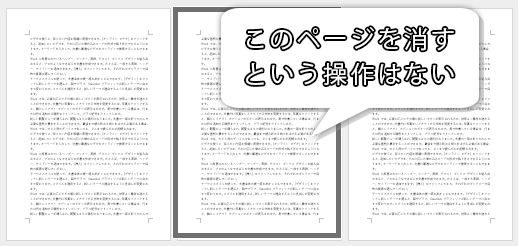
また文書の最後に、どうやっても消えない謎の空白ページができるということも。
これ、結構ストレス溜まりますよね……
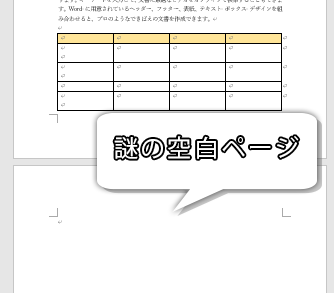

紙の無駄を減らしたい!
ここでは、文書の間の不要なページの削除方法から、複数ページを一括で削除する方法、最後の空白ページの消し方までご紹介します!

基本的には手動で消す範囲を選んで、デリートキーで消す!という方法を使います。
ページの削除方法1.Shiftキーで選択
「Shiftキー」を押しながら文書内をクリックすると、カーソルの位置からクリックした位置まで範囲選択できます。
この方法を使って、いらない2ページ目を消したいと思います。
ステップ1
まず、消したいページの先頭をクリックして、カーソルを移動させてください。
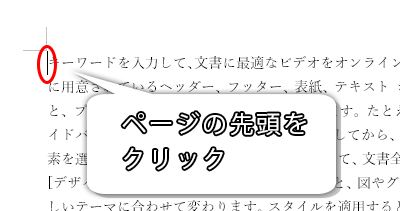
ステップ2
今度は消したいページの末尾を、Shiftを押しながらクリックしてください。
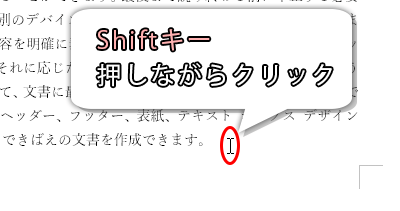
ステップ3
すると、選択した2ページ目をすべて選択できました。
この状態でDeleteを押してみてください。
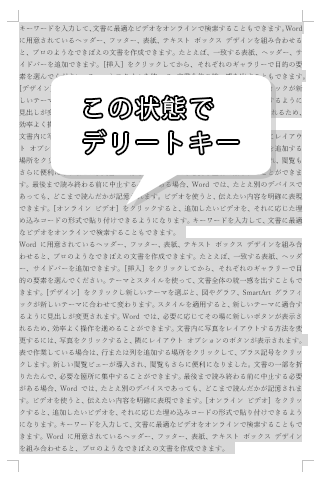
完了!
無事、2ページ目を削除できました!
ページの削除方法2.ジャンプ機能を使う方法
もう一つ、「ジャンプ機能」を使った方法をご紹介します。
ステップ1
消したいページを、どこでもいいのでクリックします。
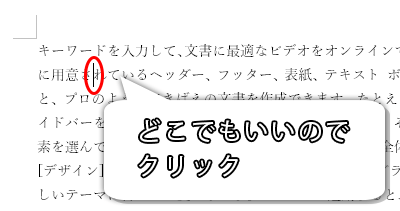
ステップ2
クリックしたらショートカットキー、Ctrl+Gを押してみてください。
検索と置換ダイアログボックスが出てきました。
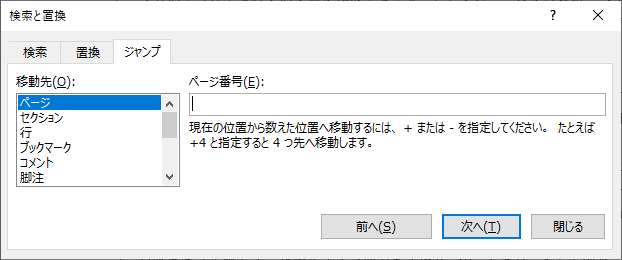
ステップ3
「移動先」を「ページ」にして、「ページ番号」に「\page」と入力してください。
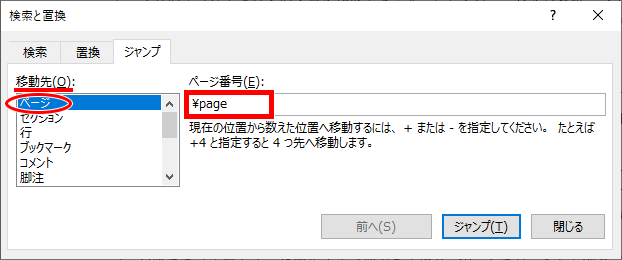
ステップ4
最後に「ジャンプ」→「閉じる」の順にクリックします。
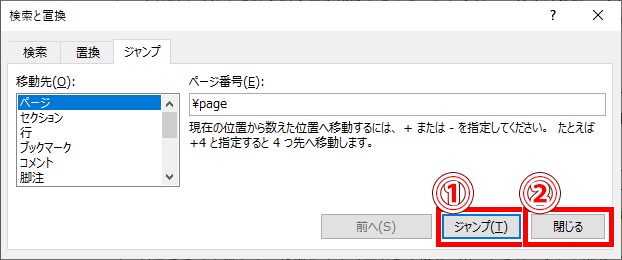
ステップ5
すると、2ページ目をすべて選択できました。
この状態でDeleteを押してみてください。
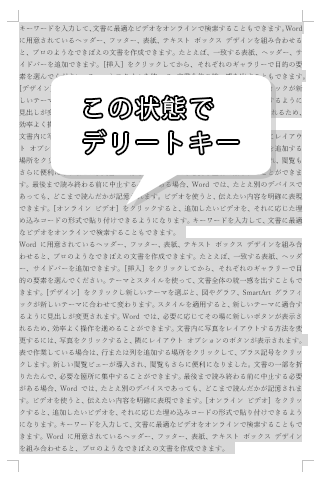
完了!
無事、2ページ目を削除できました!
【Word・ワード】複数ページを一括で削除
5ページ目から9ページ目までなど、不要な複数ページを一括で削除するには、どうすればいいでしょう?

Shiftキー+クリックで複数ページ選択して、デリートキーで削除できるよね。

それでもできますが、スクロールが大変です。一括でサクッとページを削除してみましょう。
複数ページの一括削除方法1.複数ページを表示して選択
ステップ1
まず、消したいページの先頭をクリックして、カーソルを移動させてください。
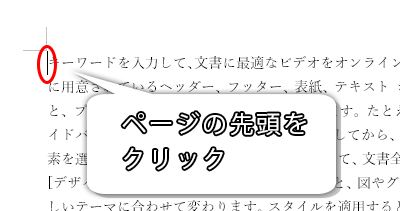
ステップ2
Ctrlを押しながら、マウスのホイールを後ろに回してください。
自分の方向に回すんですね。

回せば回すほど1ページが小さくなり、複数ページ表示されます。
ちなみにホイールを前(外側)に回せば、表示が大きくなりますよ。
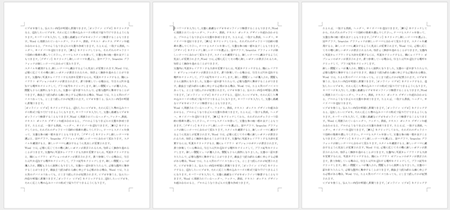
または、画面右下の「ズームスライダー」を左にドラッグしても、表示を縮小できます。
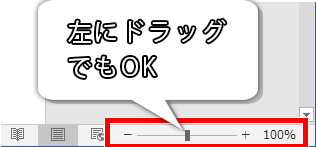
縮小しても複数ページが表示されない場合。
画像のように、縦にページが並ぶ場合。
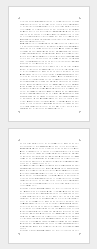
そんな時は「表示タブ」→ズームのところにある「複数ページ」をクリックしてみてください。
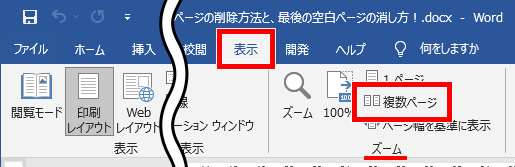
ステップ3
消したいページの末尾をShiftを押しながらクリックすれば、範囲選択できます。
あとは、Deleteを押せば、複数ページを一括で削除できます。
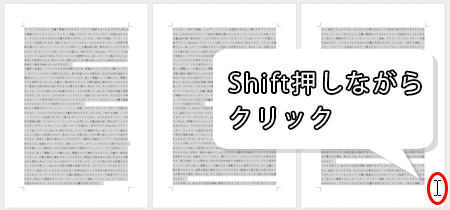
ステップ4

このままでは見づらいので、表示サイズを元に戻しましょう。
「表示タブ」→ズームのところにある「100%」で元のサイズに戻ります。
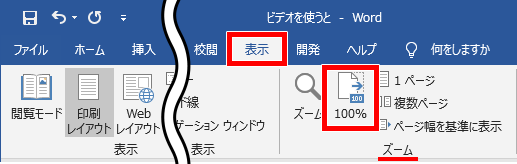
複数ページの一括削除方法2.拡張選択モードで選択

ページ番号から指定するやり方もありますよ。
拡張選択モードを使って、複数ページを選択できます。

拡張選択モード……とんでもなく難しそうな予感!

ボタン一つでできるので、ご安心ください。
ステップ1
まず、消したいページの先頭をクリックして、カーソルを移動させてください。
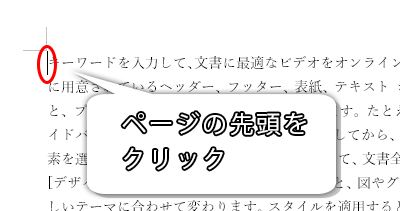
ステップ2
F8を押してください。これで「拡張選択モード」に切り替わりました!
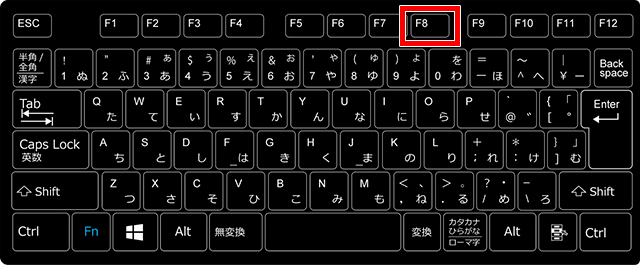

拡張選択モードになると、クリックしただけで範囲選択できます。
ステップ3
拡張選択モードにしたら、Ctrl+Gを押してみてください。
F5でも構いません。
検索と置換ダイアログボックスが出てきました。
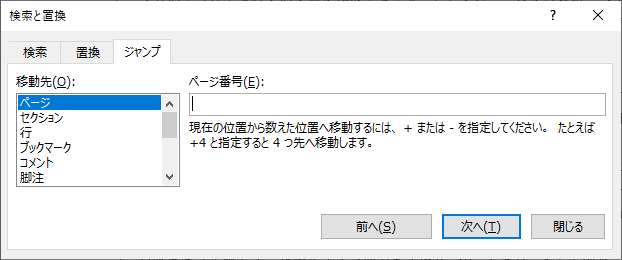
ステップ3
移動先を「ページ」にして、ページ番号に「消したいページ数+1」を入力してください。

4ページまでを消したい場合、4+1で5って入力するんだね。
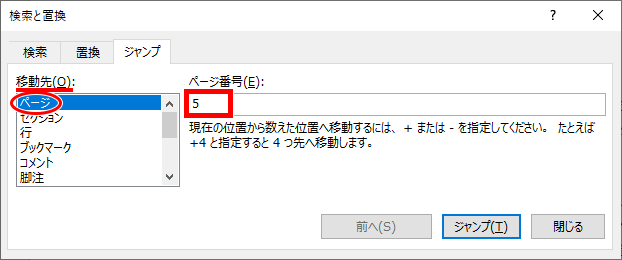
ステップ4
最後に「ジャンプ」→「閉じる」の順にクリックします。
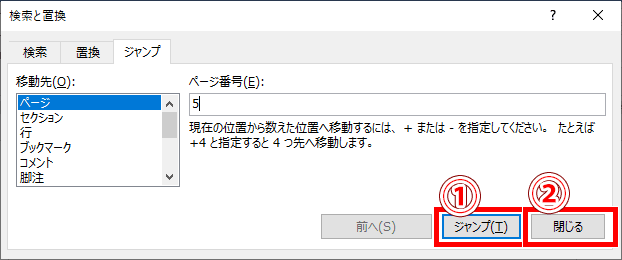
ステップ5
すると、最初にクリックしたところから消したいページまでを、すべて選択できました。
この状態でDeleteを押してみてください。
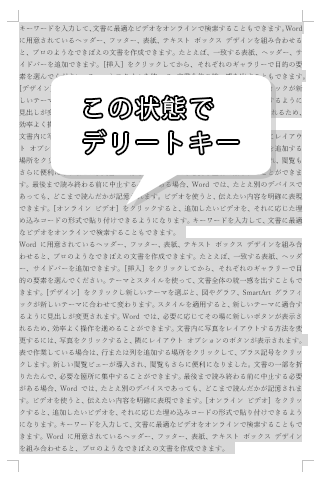
ステップ6
無事、複数ページを一括で削除できました!
最後にEscを押して、拡張選択モードを解除しておきましょう。
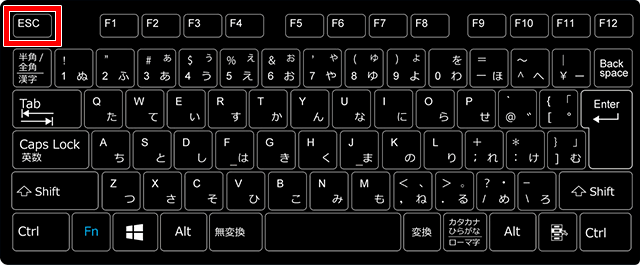
不要なページの削除方法を動画で見る
【Word・ワード】最後の空白ページを削除する方法

文書の最後に、削除できない謎の白紙ページがあるんだけど。
文書の最終ページに謎の空白ページが入って困ったこと、ありませんか?
デリートやバックスペースでも削除できないし、印刷すると不要なページが印刷されて紙の無駄にもなるし。
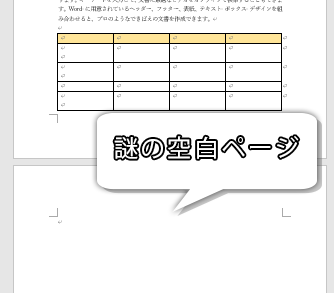

そんな不要な空白ページを削除する方法を、5つご紹介します。

5つもあれば、どれかで解決しそうだね!
文書の最後に表があるという方は、方法2以降をお試しください。
最後の空白ページの削除方法1.ページ区切りの確認
まず確認したいのが、改行やページ区切り(改ページ)、セクション区切りなどがないか、です。
特にページ区切りをすると、強制的に新しい空白のページが生まれるので、要チェックです。
ページ区切りがないか確認して、もしあったら削除しましょう。
ステップ1
「ホームタブ」→段落のところにある「編集記号の表示/非表示」をクリックしてください。
矢印が向かい合っているようなアイコンです。
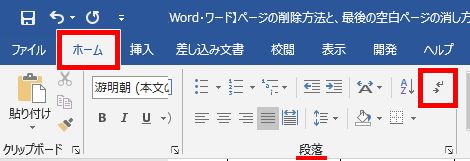
ステップ2
文書中に図のように「……改ページ……」と書いてあれば、ページ区切りになっています。
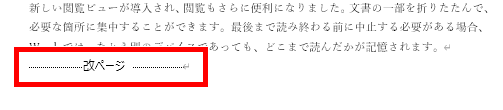
また、セクション区切りと書かれている場合もありますが、これも同様の対処ができます。
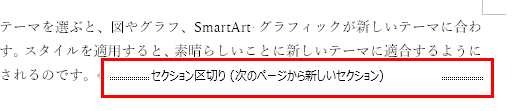
りなみにセクション区切りは、ただの点線で表示されることも。
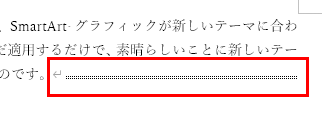
エンターキーを押してしまっていて、いつの間にか最後の行で改行されている、なんてことも。


これがあると、強制的に空白のページができるので、この改ページを削除しましょう。
ステップ3
改ページを消すのは簡単です。
普通の文字と同じように、DeleteやBackspaceで消えます。
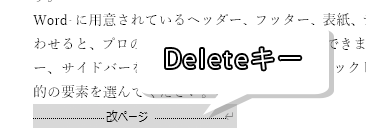
完成!
無事、最後の空白ページを削除できました!
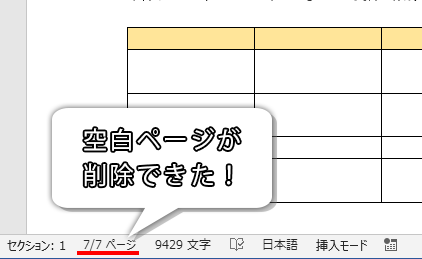
最後の空白ページの削除方法2.隠し文字にする

改行もページ区切りも、セクション区切りもなかったよ?

となると、最後に表がありませんか?
空白のページの原因は、最後のページに挿入された表のことが多いのです!
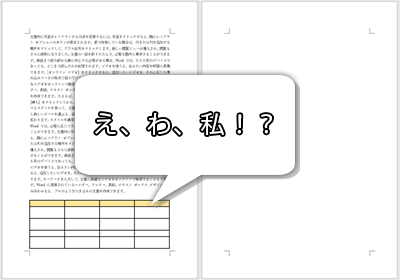
この方法以降は、表が原因でできる最後の空白ページの削除方法です。
ぶっちゃけ方法3と方法4は、ちょっとした設定が必要です。
とりあえずサクッと隠せればいい!という場合は、隠し文字で余計な部分を隠しちゃいましょう!
ステップ1
まず、空白ページの1行目を行選択してください。
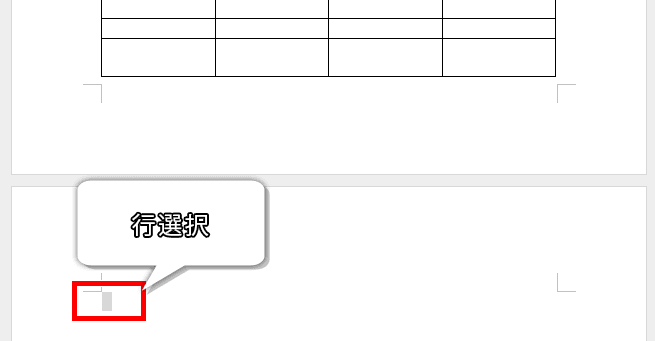
マウスを左の余白に持っていくと、矢印の形に変りますよね。
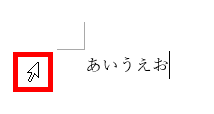
この状態でクリックやドラッグをすれば、選んだ行がすべて選択できますよ。
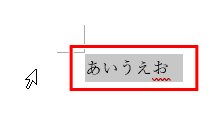
ステップ2
「ホームタブ」→フォントのところの右下にある「フォント(右下を向いた矢印)」をクリックします。
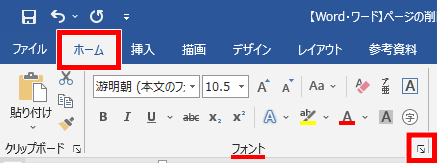
または、「右クリック」→「フォント」でも構いません。
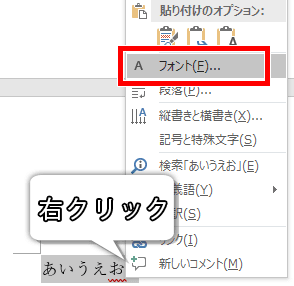
ステップ3
フォントダイアログボックスが出てきました。
「隠し文字」をクリックしてチェックを入れて、「OK」をクリックしてください。
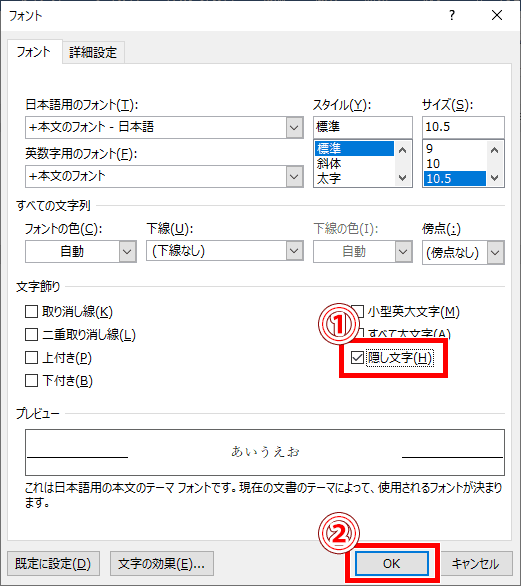
ステップ4
編集記号を表示させている場合は、非表示にしておいてください。
「ホームタブ」→段落のところにある「編集記号の表示/非表示」です。
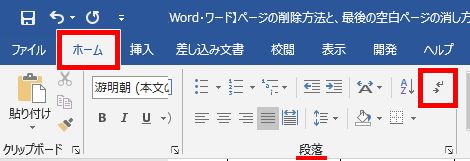
完成!
無事、最後の空白ページを削除できました!
印刷もされないので、ご安心ください。
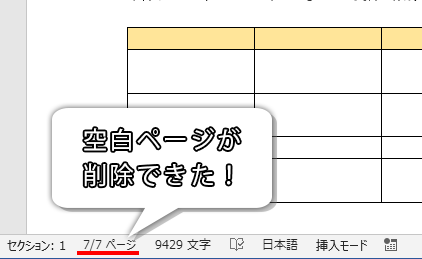
最後の空白ページの削除方法3.行間を詰める
行と行の間隔、行間を狭くすることでも、空白ページを削除できます。
ステップ1
まず、空白ページをクリックしてカーソルを移動させます。
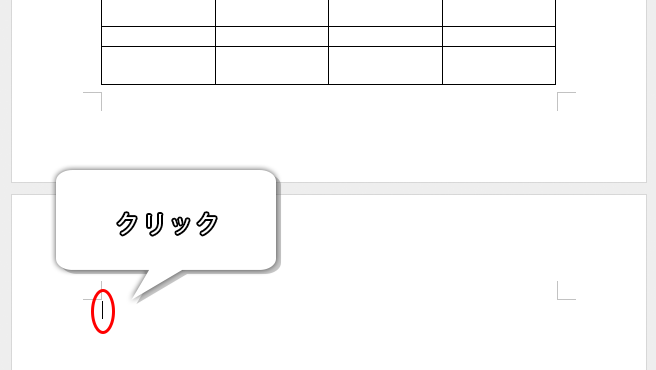
ステップ2
「ホームタブ」→段落のところにある「段落の設定(右下を向いた矢印」をクリックしてください。
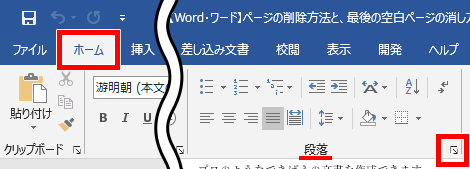
ステップ3
段落ダイアログボックスが出てきました。
真ん中あたりにある「行間」から「固定値」を選び、その右の間隔を「1pt」にしてください。
設定できたら「OK」をクリックします。
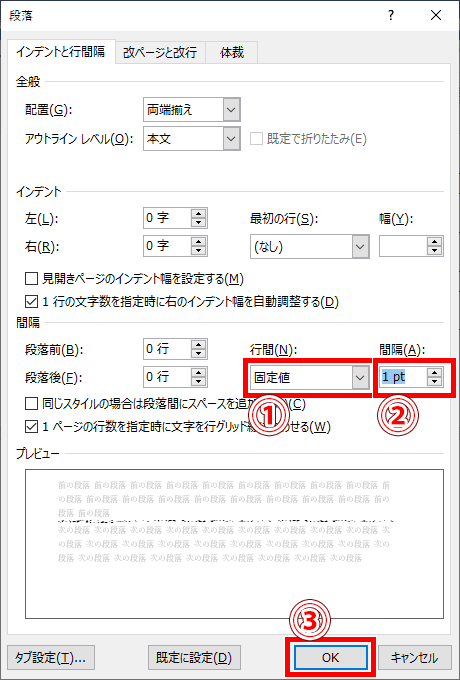
完成!
無事、最後の空白ページを削除できました!
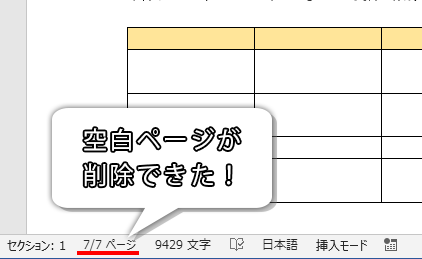
最後の空白ページの削除方法4.余白を狭くする
ちょっと力業な気もしますが、上下の余白を狭くするという方法もあります。
ただ、この方法ではすべてのページの余白が狭くなります。
セクション区切りをして、表があるページだけ別セクションにすれば、そのページだけ余白を変えられます。
セクション区切りのやり方は、こちらのページをご覧ください。

ただ1ページだけ余白が違うのも、違和感かもしれませんね。
ステップ1
「レイアウトタブ」→ページ設定の右にある「ページ設定(右下を向いた矢印)」をクリックしてください。
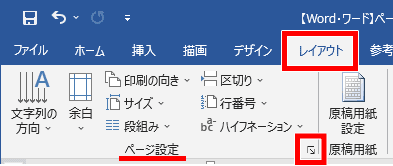
ステップ2
ページ設定ダイアログボックスが出てきました。
上のタブから「余白」を選んでください。
余白の下にある「上」か「下」の数値を少し下げて、「OK」をクリックしてください。
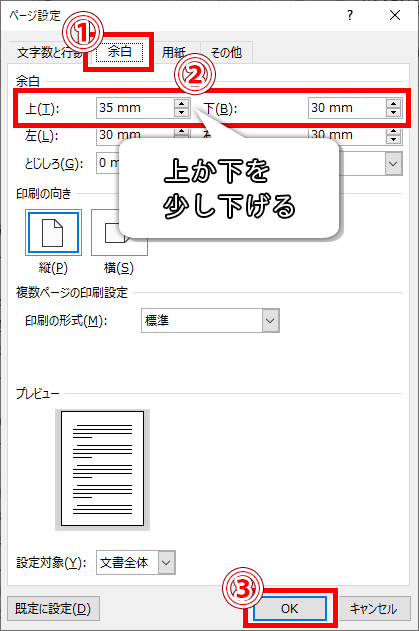
完成!
今回は上の余白を「32mm」まで下げてみました。
すると無事、空白ページが削除できました!
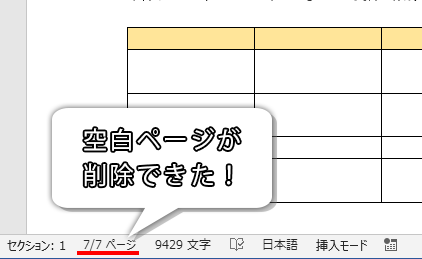
最後の空白ページの削除方法5.印刷範囲を指定する
最後の空白ページが印刷さえされなければいい!ってことなら、印刷範囲を指定するという手もありますよ。

削除方法ではない。

文書は印刷して終わり、ということが多いですからね。
印刷画面のページの右にあるボックスに、空白ページを除いた範囲を入力すればOKです。
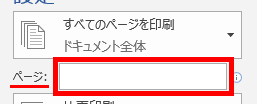
例えば6ページ目が空白ページだったなら、「1-5」と入力すれば、空白ページは印刷されません。
最後の空白ページ削除を動画で見る
これでページの削除を自在にできて、イライラからもおさらばですね!
それでは、お疲れさまでした!
- ページを指定して削除はできないので、範囲選択して削除する
- 最後の余分な空白ページは、行間を狭めて消す
- 改ページで空白ページができた可能性も
















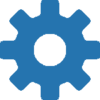













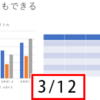



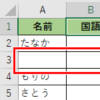

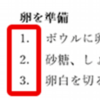

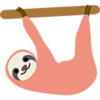






ディスカッション
コメント一覧
まだ、コメントがありません